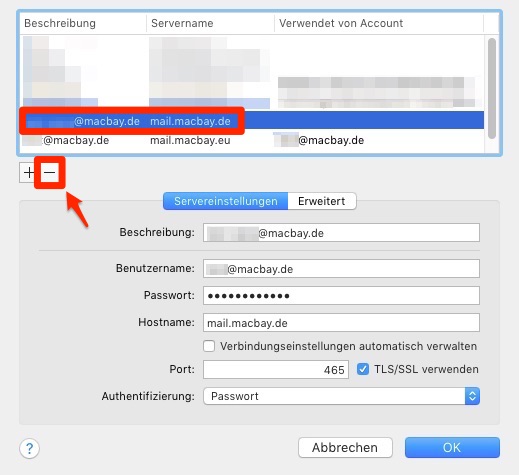hier am Beispiel der Apple-Mail Version 11.5. Die Darstellung bei anderen Versionen kann abweichen.
- Anderen Mail-Account … auswählen
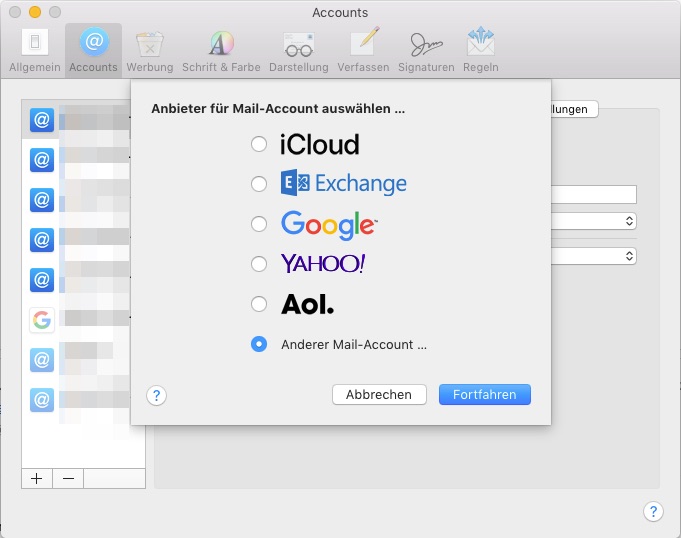
- einen Namen für den Account eintragen um diesen zwischen mehreren Accounts zu finden
- E-mail-Adresse eintragen nach dem Muster Ihr_Benutzername@macbay.de (@macbay.de darf nicht vergessen werden)
- Passwort eintragen
- fortfahren mit Anmelden
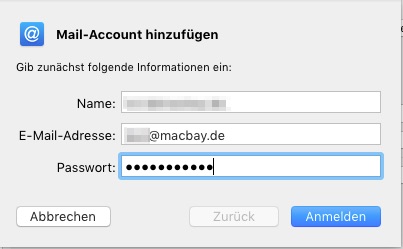
- die Fehlermeldung Accountname/Passwort konnte nicht überprüft werde erscheint
- dies ist kein richtiger Fehler, Apple-Mail ist nicht in der Lage den Macbay-Mailserver automatisch einzutragen
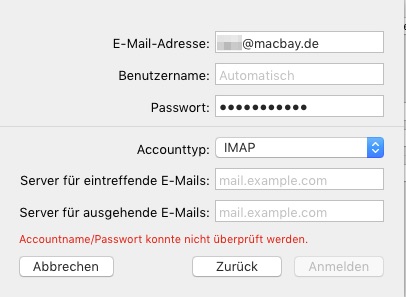
- mail.macbay.eu als Server für eintreffende und ausgehende E-Mails eintragen
- fortfahren mit Anmelden
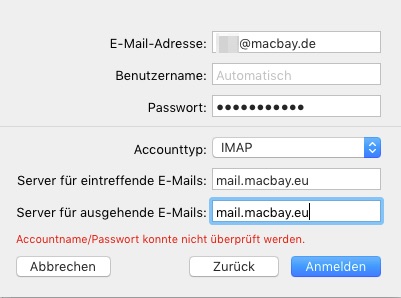
- fortfahren mit Fertig
- gegebenenfalls Häkchen bei Notizen entfernen
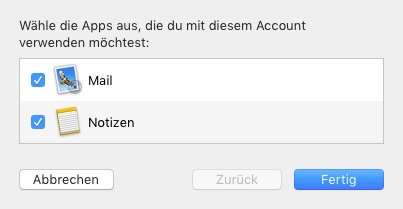
- der neue Mailaccount befindet sich nun links in der Liste eingerichteter Accounts
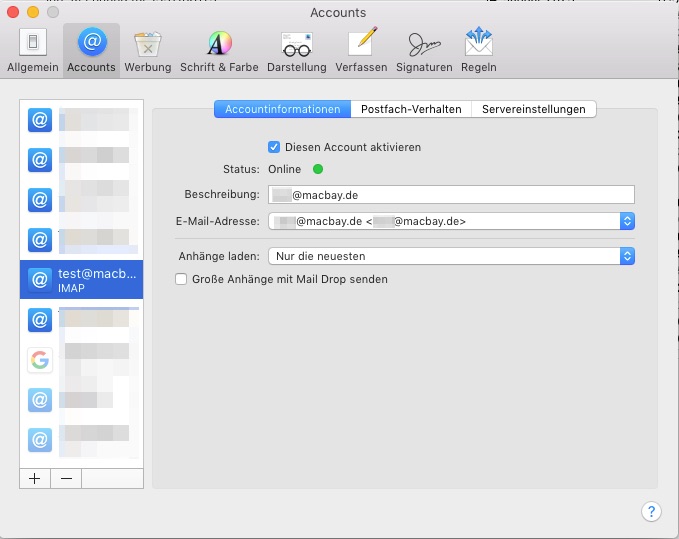
- funktioniert der Account nicht müssen die Einstellungen überprüft werden
- die Häkchen bei Verbindungseinstellungen automatisch verwalten entfernen
- Port/Authentifizierung/SSL/ überprüfen
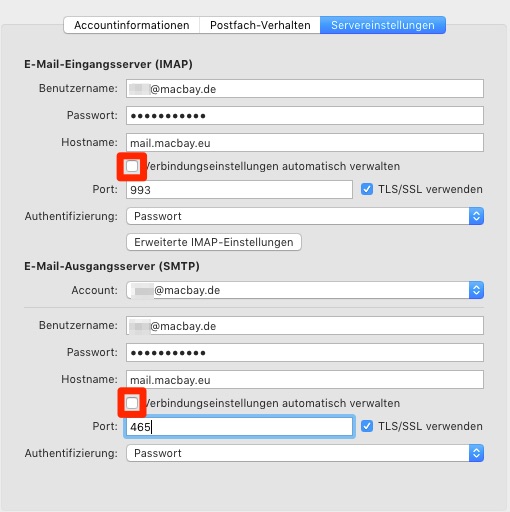
- Testen der Verbindung über Fenster > Verbindungen prüfen
- Je nach Version findet sich der Punkt Verbindungen prüfen an einer andern Stellen
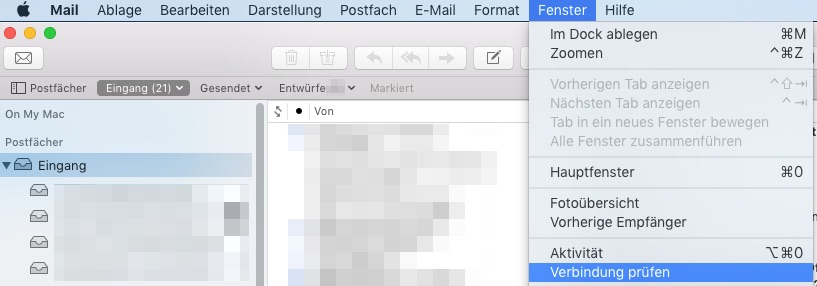
- Erfolgreiche Anmeldungen an den Mailserver werden mit einem grünen Punkt angezeigt
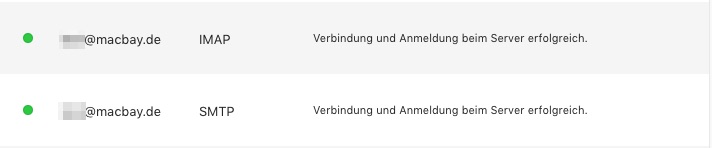
- bei Problemen mit dem E-Mail-Ausgangsserver (SMTP) Einträge mit dem alten Mailserver mail.macbay.de aus der Liste der SMTP-Server löschen
- Liste öffnen
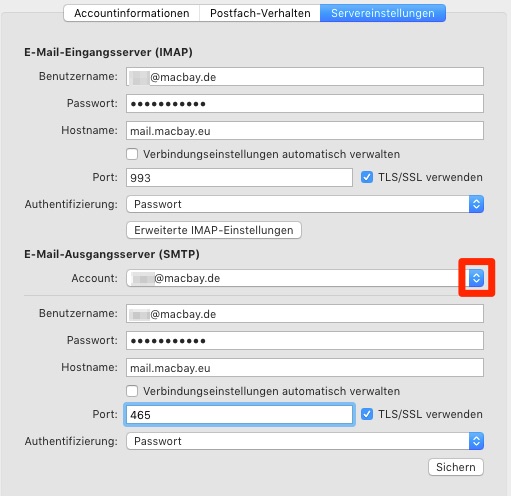
- SMTP-Serverliste bearbeiten …. anklicken
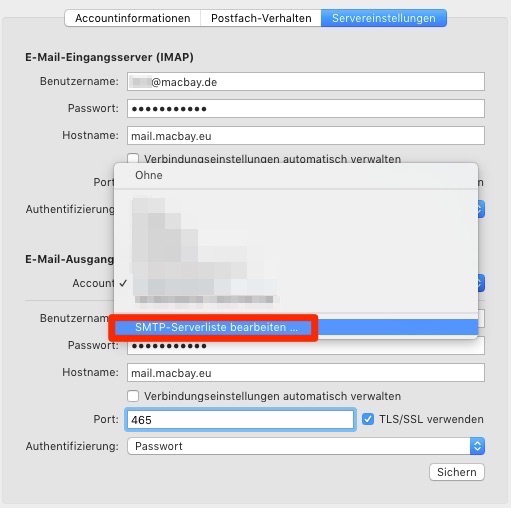
- Eintrag mit altem Mailserever mail.macbay.de identifizieren, markieren und mittels “–” löschen